Google Chrome下载出错导致浏览器闪退如何解决
来源:chrome官网2025-06-20
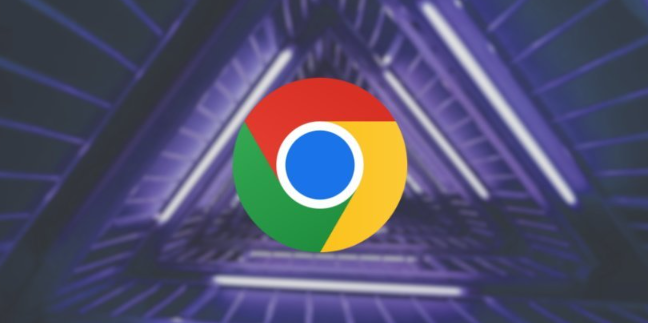
1. 更新浏览器:打开Chrome浏览器,点击右上角的三个点图标,选择“帮助”,然后点击“关于Google Chrome”。如果有新版本可用,Chrome会自动下载并安装,完成后重启浏览器。旧版本的浏览器可能存在漏洞或兼容性问题,导致下载出错和闪退。
2. 清理缓存和浏览数据:点击右上角的三个点图标,选择“更多工具”中的“清除浏览数据”。在弹出的对话框中,选择“全部时间”作为时间范围,勾选“缓存图片和文件”“Cookie及其他网站数据”“浏览历史记录”等选项,然后点击“清除数据”。过多的缓存和历史数据可能会导致浏览器变慢或崩溃,清理这些数据有助于解决问题。
3. 禁用或删除不必要的扩展程序:点击浏览器右上角的拼图图标,选择“管理扩展程序”,将一些不常用或可能与下载功能冲突的扩展程序禁用或删除。某些扩展程序可能会干扰浏览器的正常下载和运行,导致闪退。
4. 关闭硬件加速:点击右上角的三个点图标,选择“设置”,在左侧菜单中点击“系统”,关闭“在可用时使用硬件加速”选项。硬件加速功能在某些情况下可能会导致浏览器出现兼容性问题,从而引发闪退。
5. 检查网络连接:确保网络连接稳定,可尝试重新连接网络或切换到其他网络环境,如从Wi-Fi切换到移动数据,或者反之。网络不稳定可能导致下载出错,进而引发浏览器闪退。
6. 检查电脑系统和驱动:确保电脑系统已更新到最新版本,安装最新的显卡驱动、网卡驱动等。过时的驱动程序可能与浏览器不兼容,导致下载出错和闪退等问题。
7. 以管理员身份运行浏览器:右键点击Chrome浏览器的快捷方式,选择“以管理员身份运行”。有时权限不足可能导致下载过程中出现问题,以管理员身份运行可能会解决此类问题。
8. 检查下载的文件和路径:确保下载的文件没有损坏,且下载路径的磁盘空间充足。如果下载的文件本身存在问题,或者磁盘空间不足,可能会导致下载出错和浏览器闪退。
本文介绍Google Chrome下载文件损坏的常见原因及处理技巧,帮助用户快速修复下载异常,保证文件完整性。
2025-06-13
Google Chrome下载安装包校验失败原因排查,分享校验错误诊断指南,保障下载安装包完整性与安全性。
2025-06-17
教你如何查看并升级Chrome插件版本,保障其兼容性与稳定性,避免因版本过旧出错。
2025-06-18
Google浏览器网页翻译准确率测试,评测多语种自动翻译效果,提升跨语言浏览的准确性与便捷性。
2025-06-14
介绍Chrome浏览器下载后网页自动刷新设置,实时更新网页内容,提升浏览时效性。
2025-06-10
Google浏览器下载插件引发系统卡顿的解决方案,介绍排查卡顿原因及优化系统配置的具体措施,提升浏览器和系统整体流畅度。
2025-06-18
插件可以提升网页图片的加载速度,使得网页显示更快。本文介绍如何通过优化图片加载性能,提高网页加载效率,为用户提供更流畅的浏览体验。
2025-06-17
谷歌浏览器通过多标签页分组管理功能,帮助用户高效组织和管理大量浏览标签页。
2025-06-15
评测多款Google浏览器视频播放器插件,详细介绍使用体验,帮助用户选择合适插件优化视频播放。
2025-06-19
Chrome浏览器下载安装及插件冲突排查教程,指导用户识别并解决插件冲突问题,保障浏览器和插件稳定运行。
2025-06-13
教程 指南 问答 专题
如何在 Fire TV Stick 上安装 Chrome?
2022-05-31
如何处理 Chrome 中“可能很危险”的下载提示?
2022-05-31
如何在Windows系统上安装Google Chrome
2024-09-12
谷歌浏览器怎么设置下载pdf
2022-10-27
电脑上安装不了谷歌浏览器怎么回事
2023-03-30
chrome浏览器下载文件没反应怎么办
2022-09-10
如何在Ubuntu 22.04 Jammy Jellyfish上安装Google Chrome?
2022-05-31
在PC或Mac上加速Google Chrome的10种方法
2022-06-13
如何在 Android TV 上安装谷歌浏览器?
2022-05-31
在Ubuntu上安装Chrome的最佳方式
2022-05-31

